最新Openstack介绍与安装
- 格式:ppt
- 大小:2.48 MB
- 文档页数:44
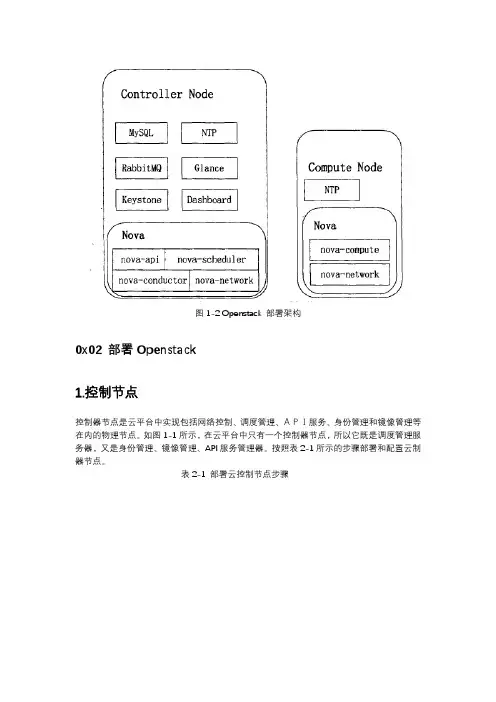


服务器虚拟化技术OpenStackvsProxmoxVE 随着云计算的快速发展,服务器虚拟化技术成为了企业管理和运维中不可忽视的一部分。
其中,OpenStack和Proxmox VE是两种备受关注的虚拟化平台。
本文将对它们进行比较和分析,帮助读者更好地了解它们的优势和适用场景。
一、OpenStack简介OpenStack是一个用于构建和管理云计算平台的开源软件,它提供了一系列的组件,用于实现云计算中的虚拟化、网络、存储等功能。
OpenStack旨在提供弹性、可扩展、安全的云计算解决方案,被广泛应用于公共云、私有云和混合云环境。
1.1 OpenStack的特点OpenStack具有以下特点:1. 开源:OpenStack是开源软件,允许用户自由访问和修改代码,满足个性化需求。
2. 弹性扩展:OpenStack采用分布式架构,可以根据需求自由扩展计算、存储和网络资源。
3. 多租户支持:OpenStack能够实现多个租户共享同一套基础设施,提高资源利用率。
4. 健壮可靠:OpenStack具备高可用性和自动化管理能力,能够保证云计算平台的稳定运行。
5. 多样化的组件:OpenStack提供了丰富的组件,如Nova、Neutron、Cinder等,可根据需求选择和定制。
1.2 OpenStack的组件OpenStack包含多个重要组件,如下所示:1. Nova:用于管理和调度计算资源,提供虚拟机实例的创建、调整和销毁等功能。
2. Neutron:用于管理网络资源,提供虚拟网络的创建、隔离和连接等功能。
3. Cinder:用于管理存储资源,提供块存储服务,支持虚拟机实例的持久化存储。
4. Glance:用于管理镜像资源,提供镜像的上传、下载和共享等功能。
5. Keystone:用于身份认证和访问控制,提供用户和角色管理、认证服务等功能。
二、Proxmox VE简介Proxmox VE(Virtual Environment)是一款基于开源的服务器虚拟化平台,提供了虚拟化和容器两种虚拟化技术。
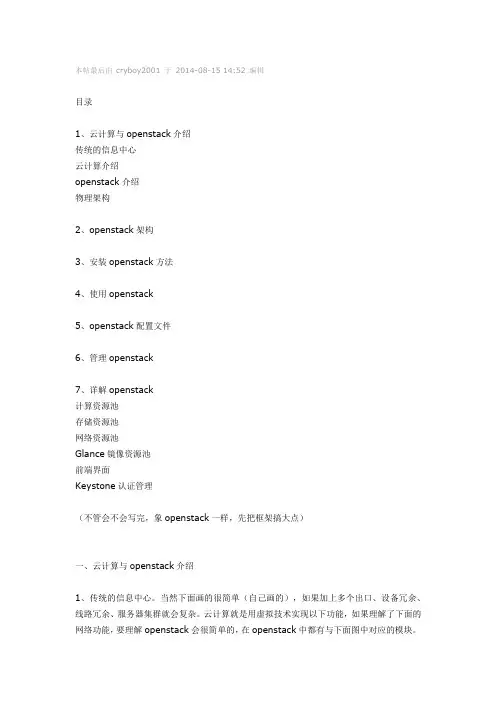
本帖最后由cryboy2001 于2014-08-15 14:52 编辑目录1、云计算与openstack介绍传统的信息中心云计算介绍openstack介绍物理架构2、openstack架构3、安装openstack方法4、使用openstack5、openstack配置文件6、管理openstack7、详解openstack计算资源池存储资源池网络资源池Glance镜像资源池前端界面Keystone认证管理(不管会不会写完,象openstack一样,先把框架搞大点)一、云计算与openstack介绍1、传统的信息中心。
当然下面画的很简单(自己画的),如果加上多个出口、设备冗余、线路冗余、服务器集群就会复杂。
云计算就是用虚拟技术实现以下功能,如果理解了下面的网络功能,要理解openstack会很简单的,在openstack中都有与下面图中对应的模块。
缺点:1、部署应用时间长,工作量大,至少几个月2、资源利用率,有的服务器资源不够用,有的服务器大量资源浪费。
2、管理复杂3、扩展麻烦,灵活性差。
等等,这些也是云计算的优点。
2、云计算介绍云计算(Cloud Computing )是网格计算(Grid Computing )、分布式计算(Distributed Computing )、并行计算(Parallel Computing )、效用计算(Utility Computing )、网络存储(Network Storage Technologies )、虚拟化(Virtualization )、负载均衡(Load Balance )等传统计算机技术(如以上图)和网络技术发展融合的产物。
个人理解:把一堆功能小的设备,整合成一大个功能强大设备,再把这个强大的设备划分成小设备,然后按你的需要买给你。
公用云(Public Cloud)、私有云(Private Cloud)、混合云(Hybrid Cloud)云计算解决方案:VMware vSphere、微软云计算解决方案、亚马逊AWS、OpenStack 等等3、openstack介绍OpenStack是一个NASA和Rackspace2010年6月合作成立的,以Apache许可证授权,并且是一个自由软件和开放源代码项目。
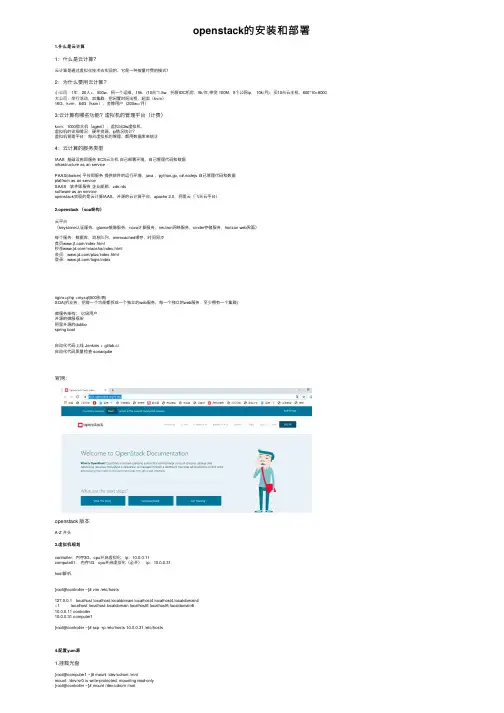
openstack的安装和部署1.什么是云计算1:什么是云计算?云计算是通过虚拟化技术去实现的,它是⼀种按量付费的模式!2:为什么要⽤云计算?⼩公司:1年,20⼈+,500w,招⼀个运维,15k,(10台*1.5w,托管IDC机房,8k/年,带宽 100M,5个公⽹ip, 10k/⽉), 买10台云主机,600*10=6000⼤公司:举⾏活动,加集群,把闲置时间出租,超卖(kvm)16G,kvm,64G(ksm),⾦牌⽤户(200w+/⽉)3:云计算有哪些功能?虚拟机的管理平台(计费)kvm:1000宿主机(agent),虚拟出2w虚拟机,虚拟机的详细情况:硬件资源,ip情况统计?虚拟机管理平台:每台虚拟机的管理,都⽤数据库来统计4:云计算的服务类型IAAS 基础设施即服务 ECS云主机⾃⼰部署环境,⾃⼰管理代码和数据infrastructure as an servicePAAS(docker) 平台即服务提供软件的运⾏环境,java ,python,go, c#,nodejs ⾃⼰管理代码和数据platfrom as an serviceSAAS 软件即服务企业邮箱,cdn,rdssoftware as an serviceopenstack实现的是云计算IAAS,开源的云计算平台,apache 2.0,阿⾥云(飞天云平台)2.openstack (soa架构)云平台(keystone认证服务,glance镜像服务,nova计算服务,neutron⽹络服务,cinder存储服务,horizon web界⾯)每个服务:数据库,消息队列,memcached缓存,时间同步⾸页/index.html秒杀/miaosha/index.html会员:/plus/index.html登录:/login/indexnginx+php +mysql(500张表)SOA(拆业务,把每⼀个功能都拆成⼀个独⽴的web服务,每⼀个独⽴的web服务,⾄少拥有⼀个集群)微服务架构:亿级⽤户开源的微服框架阿⾥开源的dubbospring boot⾃动化代码上线 Jenkins + gitlab ci⾃动化代码质量检查 sonarqube官⽹:openstack 版本A-Z 开头3.虚拟机规划controller:内存3G,cpu开启虚拟化,ip:10.0.0.11compute01:内存1G,cpu开启虚拟化(必开),ip:10.0.0.31host解析,[root@controller ~]# vim /etc/hosts127.0.0.1 localhost localhost.localdomain localhost4 localhost4.localdomain4::1 localhost localhost.localdomain localhost6 localhost6.localdomain610.0.0.11 controller10.0.0.31 computer1[root@controller ~]# scp -rp /etc/hosts 10.0.0.31 /etc/hosts4.配置yum源1.挂载光盘[root@computer1 ~]# mount /dev/cdrom /mntmount: /dev/sr0 is write-protected, mounting read-only[root@controller ~]# mount /dev/cdrom /mntmount: /dev/sr0 is write-protected, mounting read-only#查看(如果有内容代表挂载成功)[root@computer1 ~]# ll /mnttotal 686-rw-rw-r-- 1 root root 14 Nov 26 2018 CentOS_BuildTagdrwxr-xr-x 3 root root 2048 Nov 26 2018 EFI-rw-rw-r-- 1 root root 227 Aug 30 2017 EULA-rw-rw-r-- 1 root root 18009 Dec 10 2015 GPLdrwxr-xr-x 3 root root 2048 Nov 26 2018 imagesdrwxr-xr-x 2 root root 2048 Nov 26 2018 isolinuxdrwxr-xr-x 2 root root 2048 Nov 26 2018 LiveOSdrwxrwxr-x 2 root root 663552 Nov 26 2018 Packagesdrwxrwxr-x 2 root root 4096 Nov 26 2018 repodata-rw-rw-r-- 1 root root 1690 Dec 10 2015 RPM-GPG-KEY-CentOS-7-rw-rw-r-- 1 root root 1690 Dec 10 2015 RPM-GPG-KEY-CentOS-Testing-7-r--r--r-- 1 root root 2883 Nov 26 2018 TRANS.TBL[root@controller ~]# scp -rp openstack_rpm.tar.gz 10.0.0.31:/optrz 上传openstack_rpm.tar.gz到/opt,并解压⽣成repo配置⽂件root@controller opt]# vim/etc/yum.repos.d/local.repo[local]name=localbaseurl=file:///mntgpgcheck=0[openstack]name=openstackbaseurl=file:///opt/repogpgcheck=0root@controller opt]#echo 'mount /dev/cdrom /mnt' >>/etc/rc.localroot@controller opt]# chmod +x /etc/rc.d/rc.local[root@controller opt]# scp -rp /etc/yum.repos.d/local.repo 10.0.0.31:/etc/yum.repos.d/local.repo [root@computer1 opt]# vim /etc/yum.repos.d/local.repo[root@computer1 opt]# echo 'mount /dev/cdrom /mnt' >>/etc/rc.local[root@computer1 opt]# chmod +x /etc/rc.d/rc.local#注意:两台都要配2.安装基础服务在所有节点上执⾏:a:时间同步[root@controller opt]# yum install -y chrony[root@computer1 opt]# yum install -y chrony#编辑控制节点配置⽂件[root@controller opt]# vim /etc/chrony.conf1.将 server iburst 改成server iburst另三⾏删掉2.将 #allow 192.168.0.0/1改成allow 10.0.0.0/24#重启服务[root@controller opt]# vim /etc/chrony.confsystemctl restart chronyd#编辑计算节点[root@computer1 opt]# vim /etc/chrony.conf将 server iburst 改成server 10.0.0.11 iburst另三⾏删掉[root@computer1 opt]# systemctl restart chronyd5.安装openstack客户端和openstack-selinux1.在所有节点上执⾏[root@control ~]# yum install python-openstackclient openstack-selinux -y[root@computer1 ~]# yum install python-openstackclient openstack-selinux -y查看官⽅⽂档6.安装数据库以及安全初始化2.仅控制节点执⾏:[root@control ~]# yum install mariadb mariadb-server python2-PyMySQL -y在官⽅⽂档上有https:///mitaka/zh_CN/install-guide-obs/environment-sql-database.html3.创建并编辑 /etc/f.d/f[root@control ~]# cat /etc/f.d/f[mysqld]bind-address = 10.0.0.11 # 值为控制节点的管理⽹络IP地址以使得其它节点可以通过管理⽹络访问数据库default-storage-engine = innodb #默认存储引擎innodb_file_per_table #为每个表独⽴表空间⽂件max_connections = 4096 #最⼤连接数collation-server = utf8_general_ci # 默认字符集character-set-server = utf84.启动mariadb 并加⼊开机⾃启[root@control ~]# systemctl start mariadb[root@control ~]# systemctl enable mariadb5. 为了保证数据库服务的安全性,运⾏[root@control ~]# mysql_secure_installation ⼀定要执⾏要不然后⾯时间同步会有坑脚本。
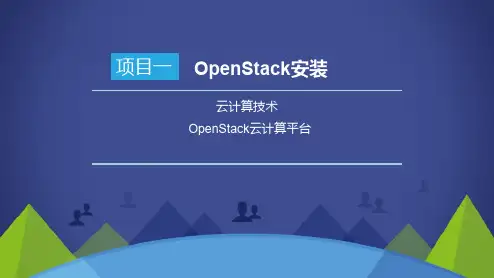
项目一 OpenStack安装云计算技术OpenStack云计算平台能力CAPACITY 要求了解云计算的概念、架构和模式,以及主流的云计算平台了解OpenStack项目,调查OpenStack的应用情况理解OpenStack的架构,了解OpenStack的物理部署了解OpenStack部署工具,掌握OpenStack的快捷安装方法内容导航CONTENTS任务一了解云计算任务二了解OpenStack项目任务三理解OpenStack架构任务四部署与安装OpenStack任务说明01OPTION02OPTION03OPTION了解OpenStack部署拓扑了解OpenStack部署工具准备OpenStack安装环境04OPTION使用Packstack安装器安装OpenStack知识引入•什么是虚拟化•虚拟化是云计算的基础。
•虚拟化是指计算元件在虚拟的而不是真实的硬件基础上运行。
•虚拟化将物理资源转变为具有可管理性的逻辑资源,以消除物理结构之间的隔离,将物理资源融为一个整体。
虚拟化是一种简化管理和优化资源的解决方案。
知识引入•什么是云计算•云(Cloud)是网络、互联网的一种比喻说法。
•云计算是提供虚拟化资源的模式。
•云计算提供的是IT资源租用服务。
•云计算是IT系统架构不断发展的产物。
知识引入•云计算架构知识引入云计算部署模式公有云(Public Cloud)私有云(Private Cloud )混合云(Hybrid Cloud )知识引入•裸金属云•裸金属云(Bare Metal Cloud)是一种提供物理服务器服务的云产品。
•裸金属云没有虚拟机管理程序(Hypervisor)。
•裸金属云支持的处理器ØIntelØPOWERØARMØGPUØFPGA•随着容器技术的兴起,物理服务器正成为更多用户的选择。
•Amazon 公司的AWS(Amazon Web Services )•Microsoft 公司的Azure •阿里云(AliCloud )了解商用云计算平台任务实现11项目一 OpenStack安装任务一 了解云计算开源云计算平台OpenStack OpenNebula Eucalyptus CloudStack任务实现项目一 OpenStack安装12 内容导航CONTENTS任务一了解云计算任务二了解OpenStack项目任务三理解OpenStack架构任务四部署与安装OpenStack任务说明01OPTION 02OPTION 03OPTION 了解OpenStack的概念了解OpenStack项目的组成了解OpenStack版本演变04OPTION 了解OpenStack基金会与社区05OPTION 调查OpenStack的应用情况知识引入•什么是OpenStack•OpenStack是一系列开源软件项目的组合。
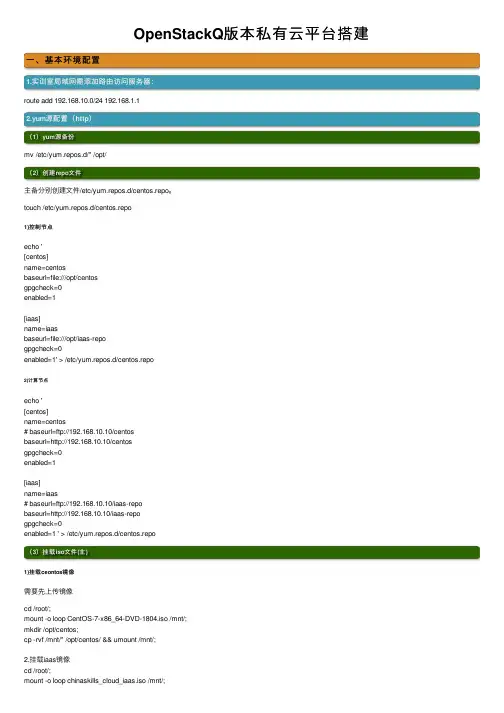
OpenStackQ版本私有云平台搭建⼀、基本环境配置1.实训室局域⽹需添加路由访问服务器:route add 192.168.10.0/24 192.168.1.12.yum源配置(http)(1)yum源备份mv /etc/yum.repos.d/* /opt/(2)创建repo⽂件主备分别创建⽂件/etc/yum.repos.d/centos.repo。
touch /etc/yum.repos.d/centos.repo1)控制节点echo '[centos]name=centosbaseurl=file:///opt/centosgpgcheck=0enabled=1[iaas]name=iaasbaseurl=file:///opt/iaas-repogpgcheck=0enabled=1' > /etc/yum.repos.d/centos.repo2)计算节点echo '[centos]name=centos# baseurl=ftp://192.168.10.10/centosbaseurl=http://192.168.10.10/centosgpgcheck=0enabled=1[iaas]name=iaas# baseurl=ftp://192.168.10.10/iaas-repobaseurl=http://192.168.10.10/iaas-repogpgcheck=0enabled=1 ' > /etc/yum.repos.d/centos.repo(3)挂载iso⽂件(主)1)挂载ceontos镜像需要先上传镜像cd /root/;mount -o loop CentOS-7-x86_64-DVD-1804.iso /mnt/;mkdir /opt/centos;cp -rvf /mnt/* /opt/centos/ && umount /mnt/;cp -rvf /mnt/* /opt/;umount /mnt/;(4)搭建http服务器,开启并设置⾃启1)控制节点yum repolistyum install -y httpdvi /etc/httpd/conf/httpd.conf将/var/www 改为/optDocumentRoot "/opt"<Directory "/opt">AllowOverride None# Allow open access:Require all granted</Directory># Further relax access to the default document root:<Directory "/opt">systemctl restart httpd;systemctl enable httpd;systemctl stop firewalld;systemctl disable firewalld;netstat -pant;2)计算节点yum clean all;yum repolist;(5)配置防⽕墙和selinux(控制/计算节点)编辑selinux⽂件sed -i 's/SELINUX=enforcing/SELINUX=permissive/g' /etc/selinux/config 关闭防⽕墙并设置开机不⾃启systemctl stop firewalld.service;systemctl disable firewalld.service;yum remove -y NetworkManager firewalld;yum -y install iptables-services;systemctl enable iptables;systemctl restart iptables;iptables -F;iptables -X;iptables -Z;service iptables save;(6)清除缓存,验证yum源【controller/compute】yum clean all;yum list;3.编辑环境变量在controller和compute节点安装iaas-xiandian包:yum install iaas-xiandian -y创建两个空⽩磁盘空间fdisk /dev/sdcn,p,回车,回车,+500Gn,p,回车,回车,+500Gw编辑修改配置⽂件/etc/xiandian.openrc.shecho '##--------------------system Config--------------------####Controller Server Manager IP. example:x.x.x.xHOST_IP=192.168.10.10##Controller HOST Password. example:000000HOST_PASS=000000##Controller Server hostname. example:controllerHOST_NAME=controller##Compute Node Manager IP. example:x.x.x.xHOST_IP_NODE=192.168.10.20##Compute HOST Password. example:000000HOST_PASS_NODE=000000##Compute Node hostname. example:computeHOST_NAME_NODE=compute##--------------------Chrony Config-------------------####Controller network segment IP. example:x.x.0.0/16(x.x.x.0/24) network_segment_IP=192.168.10.0/24##--------------------Rabbit Config ------------------####user for rabbit. example:openstackRABBIT_USER=openstack##Password for rabbit user .example:000000RABBIT_PASS=000000##--------------------MySQL Config---------------------####Password for MySQL root user . exmaple:000000DB_PASS=000000##--------------------Keystone Config------------------####Password for Keystore admin user. exmaple:000000 DOMAIN_NAME=demoADMIN_PASS=000000DEMO_PASS=000000##Password for Mysql keystore user. exmaple:000000 KEYSTONE_DBPASS=000000##--------------------Glance Config--------------------####Password for Mysql glance user. exmaple:000000 GLANCE_DBPASS=000000##Password for Keystore glance user. exmaple:000000 GLANCE_PASS=000000##--------------------Nova Config----------------------####Password for Mysql nova user. exmaple:000000##Password for Mysql neutron user. exmaple:000000 NEUTRON_DBPASS=000000##Password for Keystore neutron user. exmaple:000000 NEUTRON_PASS=000000##metadata secret for neutron. exmaple:000000METADATA_SECRET=000000##Tunnel Network Interface. example:x.x.x.xINTERFACE_IP=192.168.10.10/192.168.10.20##External Network Interface. example:eth1 第⼆张⽹卡INTERFACE_NAME=enp8s0##External Network The Physical Adapter. example:provider Physical_NAME=provider##First Vlan ID in VLAN RANGE for VLAN Network. exmaple:101 minvlan=1##Last Vlan ID in VLAN RANGE for VLAN Network. example:200 maxvlan=2000##--------------------Cinder Config--------------------####Password for Mysql cinder user. exmaple:000000CINDER_DBPASS=000000##Password for Keystore cinder user. exmaple:000000 CINDER_PASS=000000##Cinder Block Disk. example:md126p3BLOCK_DISK=sdc2##--------------------Swift Config---------------------####Password for Keystore swift user. exmaple:000000SWIFT_PASS=000000##The NODE Object Disk for Swift. example:md126p4. OBJECT_DISK=sdc3##The NODE IP for Swift Storage Network. example:x.x.x.x. STORAGE_LOCAL_NET_IP=192.168.10.20##--------------------Heat Config----------------------####Password for Mysql heat user. exmaple:000000HEAT_DBPASS=000000##Password for Keystore heat user. exmaple:000000HEAT_PASS=000000##--------------------Zun Config-----------------------####Password for Mysql Zun user. exmaple:000000ZUN_DBPASS=000000##Password for Keystore Zun user. exmaple:000000ZUN_PASS=000000##Password for Mysql Kuryr user. exmaple:000000##Password for Gnocchi ceilometer user. exmaple:000000CEILOMETER_DBPASS=000000##Password for Keystore ceilometer user. exmaple:000000CEILOMETER_PASS=000000##--------------------AODH Config----------------####Password for Mysql AODH user. exmaple:000000AODH_DBPASS=000000##Password for Keystore AODH user. exmaple:000000AODH_PASS=000000##--------------------Barbican Config----------------####Password for Mysql Barbican user. exmaple:000000BARBICAN_DBPASS=000000##Password for Keystore Barbican user. exmaple:000000BARBICAN_PASS=000000' > /etc/xiandian/openrc.sh计算节点:sed -i 's/#INTERFACE_IP=/INTERFACE_IP=192.168.10.20/g' /etc/xiandian/openrc.sh4.通过脚本安装服务(openstack包安装、配置域名解析、安装chrony服务)控制/计算节点分别执⾏: (/usr/local/bin/)iaas-pre-host.shctrl+d退出登录,重新登录服务器。
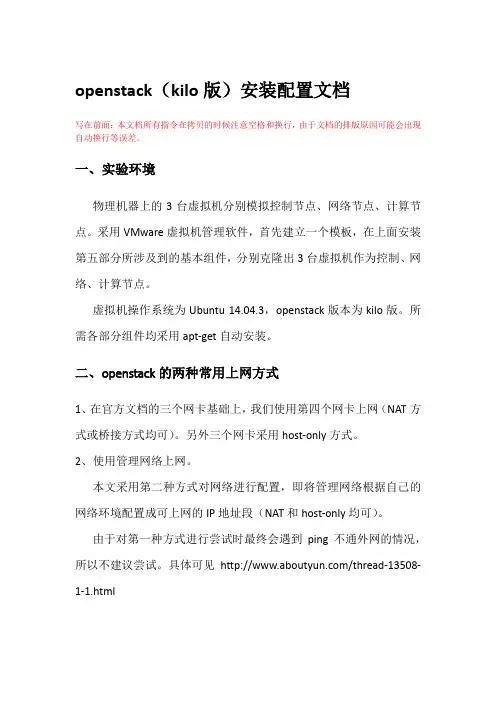
openstack(kilo版)安装配置文档写在前面:本文档所有指令在拷贝的时候注意空格和换行,由于文档的排版原因可能会出现自动换行等误差。
一、实验环境物理机器上的3台虚拟机分别模拟控制节点、网络节点、计算节点。
采用VMware虚拟机管理软件,首先建立一个模板,在上面安装第五部分所涉及到的基本组件,分别克隆出3台虚拟机作为控制、网络、计算节点。
虚拟机操作系统为Ubuntu 14.04.3,openstack版本为kilo版。
所需各部分组件均采用apt-get自动安装。
二、openstack的两种常用上网方式1、在官方文档的三个网卡基础上,我们使用第四个网卡上网(NAT 方式或桥接方式均可)。
另外三个网卡采用host-only方式。
2、使用管理网络上网。
本文采用第二种方式对网络进行配置,即将管理网络根据自己的网络环境配置成可上网的IP地址段(NAT和host-only均可)。
由于对第一种方式进行尝试时最终会遇到ping不通外网的情况,所以不建议尝试。
具体可见/thread-13508-1-1.html三、各节点的网络配置各节点建立好以后,根据openstack-install-guide-apt-kilo官方文档对各节点进行网络配置。
本例采用OpenStack Networking (neutron)方式进行网络配置。
使用OpenStack网络(neutron)的架构样例中,需要一个控制节点、一个网络节点以及至少一个计算节点。
控制节点包含一个在管理网络上的网络接口。
网络节点在包含一个在管理网络上的网络接口,一个在实例隧道网络上的网络接口和一个在外部网络上的网络接口。
计算节点包含一个在管理网络上的网络接口和一个在实例隧道网络上的接口。
所以此时需要在虚拟机管理界面添加虚拟网络,由于采用第二部分提到的第二种方式(即管理网络上网),所以网络分配如下:◆管理网络使用 192.168.109.0/24 带有网关 192.168.109.2◆实例隧道网络使用 10.0.1.0/24 无网关◆外部通道网络使用192.168.109.0/24 带有网关192.168.109.2首先需要配置管理网络采用NAT方式上网:VMware默认VMnet8为NAT模式,打开系统的网络适配器设置,可以看到VMnet8的网络配置信息,如下图:这个ip地址,因个人而异,也就是说不同网络,不同环境,这个ip变化的概率是很大的。
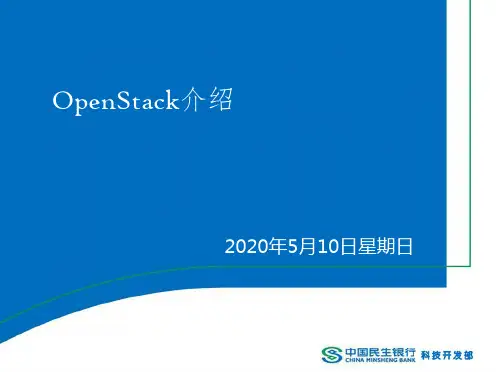
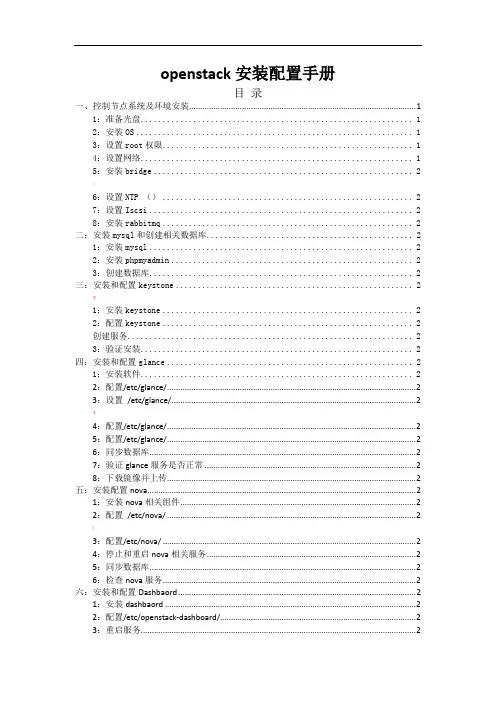
openstack安装配置手册目录一、控制节点系统及环境安装 (1)1:准备光盘 (1)2:安装OS (1)3:设置root权限 (1)4:设置网络 (1)5:安装bridge (2);6:设置NTP () (2)7:设置Iscsi (2)8:安装rabbitmq (2)二:安装mysql和创建相关数据库 (2)1:安装mysql (2)2:安装phpmyadmin (2)3:创建数据库 (2)三:安装和配置keystone (2)¥1:安装keystone (2)2:配置keystone (2)创建服务 (2)3:验证安装 (2)四:安装和配置glance (2)1:安装软件 (2)2:配置/etc/glance/ (2)3:设置/etc/glance/ (2)¥4:配置/etc/glance/ (2)5:配置/etc/glance/ (2)6:同步数据库 (2)7:验证glance服务是否正常 (2)8:下载镜像并上传 (2)五:安装配置nova (2)1:安装nova相关组件 (2)2:配置/etc/nova/ (2)(3:配置/etc/nova/ (2)4:停止和重启nova相关服务 (2)5:同步数据库 (2)6:检查nova服务 (2)六:安装和配置Dashbaord (2)1:安装dashbaord (2)2:配置/etc/openstack-dashboard/ (2)3:重启服务 (2)]Appendix A: 使用nova-volume (2)Appendix B: glance使用swift存储镜像 (2)Appendix C: 多计算节点配置 (2)一、控制节点系统及环境安装1:准备光盘:安装OS服务器是两块硬盘,将一个单独的分区专门给nova-volume使用(nova-volume一般不用)。
系统最小化安装,只需要安装ssh server就可以。
装完系统后。
apt-get updateapt-get upgrade更新源里的包,更新系统。
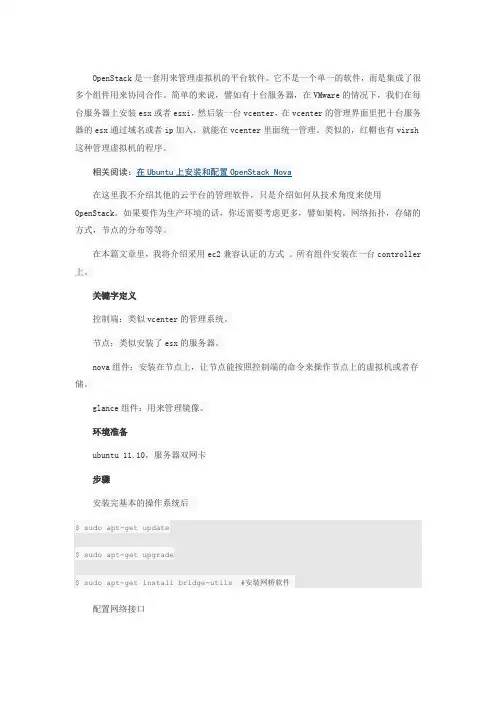
OpenStack是一套用来管理虚拟机的平台软件。
它不是一个单一的软件,而是集成了很多个组件用来协同合作。
简单的来说,譬如有十台服务器,在VMware的情况下,我们在每台服务器上安装esx或者esxi,然后装一台vcenter,在vcenter的管理界面里把十台服务器的esx通过域名或者ip加入,就能在vcenter里面统一管理。
类似的,红帽也有virsh 这种管理虚拟机的程序。
在这里我不介绍其他的云平台的管理软件,只是介绍如何从技术角度来使用OpenStack。
如果要作为生产环境的话,你还需要考虑更多,譬如架构,网络拓扑,存储的方式,节点的分布等等。
在本篇文章里,我将介绍采用ec2兼容认证的方式。
所有组件安装在一台controller 上。
关键字定义控制端:类似vcenter的管理系统。
节点:类似安装了esx的服务器。
nova组件:安装在节点上,让节点能按照控制端的命令来操作节点上的虚拟机或者存储。
glance组件:用来管理镜像。
环境准备ubuntu 11.10,服务器双网卡步骤安装完基本的操作系统后$ sudo apt-get update$ sudo apt-get upgrade$ sudo apt-get install bridge-utils #安装网桥软件配置网络接口在这里我的架构是eth0连接了外网,即我們可以访问的网口。
eth1做了网桥,和节点之间通过一个交换机连接。
这样的好处是,内部节点和控制器的流量都走br100的交换机,而不会影响虚拟机上的应用使用的网络。
$ sudo vi /etc/network/interfacesauto eth0iface eth0 inet staticaddress 192.168.200.21netmask 255.255.255.0network 192.168.200.0broadcast 192.168.200.255gateway 192.168.200.10auto br100iface br100 inet staticbridge_ports eth1bridge_stp offbridge_maxwait 0bridge_fd 0address 10.200.200.2netmask 255.255.255.0$ sudo /etc/init.d/networking restart初期准备工作做好,接下来就是要安装关于nova,glance等组件$ sudo apt-get install -y rabbitmq-server #安装MQ消息組件$ sudo apt-get install -y python-greenlet python-mysqldb #安装Python dependencies 接下来安装各个nova组件及依赖$ sudo apt-get install nova-volume nova-vncproxy nova-apinova-ajax-console-proxy$ sudo apt-get install nova-doc nova-scheduler nova-objectstore$ sudo apt-get install nova-network nova-compute$ sudo apt-get install glance安装euca2ools和unzip$ sudo apt-get install -y euca2ools unzip接下来我们安装数据库,这裡我选择了MySQL,其实个人觉得PostgreSQL更好。
OpenStack安装手册目录OpenStack安装手册 (1)一、安装环境 (4)1、示例架构 (4)2、网络 (4)3、安全 (5)4、主机网络配置 (5)5、NTP (7)6、安装OpenStack包 (9)7、安装数据库 (10)8、消息队列 (11)9、缓存令牌 (12)二、认证服务 (12)在控制节点上配置。
(13)1、前提条件 (13)配置Apache服务器 (15)3、创建一个域、项目、用户和角色 (16)4、验证操作 (17)1、前提条件 (20)2、安装并配置组件 (22)5、验证操作 (24)四、计算服务 (25)1、安装和配置控制节点 (25)∙安装并配置组件 (26)∙完成安装 (30)3、安装并配置计算节点 (30)∙安装并配置组件 (30)∙验证操作 (33)一、安装环境1、示例架构根据官方文档,本文架构采用一个控制节点和一个计算节点。
(The example architecture requires at least twonodes (hosts) to launch a basic virtual machine or instance. )控制节点运行认证服务、镜像服务、计算服务的管理部分、网络服务的管理部分、各种网络代理以及Dashboard,还包括一些基础服务如数据库、消息队列以及NTP。
计算节点上运行计算服务中管理实例的管理程序部分。
默认情况下,计算服务使用KVM。
还运行网络代理服务,用来连接实例和虚拟网络以及通过安全组给实例提供防火墙服务。
2、网络∙公有网络公有网络选项以尽可能简单的方式通过layer-2(网桥/交换机)服务以及VLAN网络的分割来部署OpenStack网络服务。
实际上,它将虚拟网络桥接到物理网络,并依靠物理网络基础设施提供layer-3服务(路由)。
另外,DHCP服务为实例提供IP地址。
∙私有网络私有网络选项扩展了公有网络选项,增加了layer-3(路由)服务,使用VXLAN类似的方式。
OpenStack的架构详解OpenStack既是一个社区,也是一个项目和一个开源软件,它提供了一个部署云的操作平台或工具集。
其宗旨在于,帮助组织运行为虚拟计算或存储服务的云,为公有云、私有云,也为大云、小云提供可扩展的、灵活的云计算。
1. OpenStack是什么OpenStack既是一个社区,也是一个项目和一个开源软件,它提供了一个部署云的操作平台或工具集。
其宗旨在于,帮助组织运行为虚拟计算或存储服务的云,为公有云、私有云,也为大云、小云提供可扩展的、灵活的云计算。
OpenStack旗下包含了一组由社区维护的开源项目,他们分别是OpenStackCompute(Nova),OpenStackObjectStorage(Swift),以及OpenStackImageService(Glance)。
OpenStackCompute[1],为云组织的控制器,它提供一个工具来部署云,包括运行实例、管理网络以及控制用户和其他项目对云的访问(thecloudthroughusersandprojects)。
它底层的开源项目名称是Nova,其提供的软件能控制IaaS云计算平台,类似于AmazonEC2和RackspaceCloudServers。
实际上它定义的是,与运行在主机操作系统上潜在的虚拟化机制交互的驱动,暴露基于WebAPI的功能。
OpenStackObjectStorage[2],是一个可扩展的对象存储系统。
对象存储支持多种应用,比如复制和存档数据,图像或视频服务,存储次级静态数据,开发数据存储整合的新应用,存储容量难以估计的数据,为Web应用创建基于云的弹性存储。
OpenStackImageService[1],是一个虚拟机镜像的存储、查询和检索系统,服务包括的RESTfulAPI允许用户通过HTTP请求查询VM镜像元数据,以及检索实际的镜像。
VM镜像有四种配置方式:简单的文件系统,类似OpenStackObjectStorage的对象存储系统,直接用Amazon'sSimpleStorageSolution(S3)存储,用带有ObjectStore的S3间接访问S3。
翻译说明:由于名词和软件指令、脚本容易混淆,,导致无法与实际安装配置环境对应,本文会尽量不去翻译这些内容。
实际上,直接看原文,至少对照原文学习和操作,会避免很多因翻译产生的问题。
光头猪猪1.OpenStack基本安装简介如果你想利用Ubuntu 12.04 LTS (使用 Ubuntu Cloud Archive)来部署OpenStack Folsom平台用于开发测试,本文会为你提供帮助。
我们将完成一套三节点的安装,包括一个控制器、一个网络节点和一个计算节点。
当然,你也可以按你的需要安装尽可能多的计算节点。
对于希望安装测试基础平台的OpenStack初学者,本文会成为一个良好的开始。
Architecture一个标准的Quantum安装包括多达四个物理上分离的数据中心网络:• 管理网络。
用于OpenStack组件之间的内部通信。
在此网络上的IP地址应仅在数据中心内部可达。
• 数据网络。
用于所部署的云内部的虚拟机数据通信。
该网络的IP地址分配需求取决于使用中的Quan tum 插件。
• 外部网络。
用在某些部署方案中提供可访问Internet的虚拟机。
此网络上的IP地址应对Internet上的任何人都可达。
• API网络。
向租户公开所有OpenStack Api,包括Quantum API。
此网络上的IP地址应对Internet上的任何人都可达。
本网络可能和外部网络是同一个网络,因为你可以划分整个IP地址分配范围的一部分在外部网络建立一个Quantum子网。
必要条件您需要至少3台装好Ubuntu 12.04 (LTS)的计算机(虚拟或物理)。
表1.1结构和节点信息控制器节点简介控制器节点将提供:• Databases (with MySQL)• Queues (with RabbitMQ)• Keystone• Glance• Nova (without nova-compute)• Cinder• Quantum Server (with Open-vSwitch plugin)• Dashboard (with Horizon)公共服务操作系统1.使用此参数安装Ubuntu:• Time zone :UTC• Hostname :folsom-controller• Packages :OpenSSH-Server操作系统安装完成后,重新启动服务器。
openstack操作手册
摘要:
1.OpenStack简介
2.OpenStack组件
3.OpenStack安装
4.OpenStack使用
5.OpenStack高级功能
6.OpenStack常见问题及解决方法
7.OpenStack的未来发展
正文:
OpenStack是一个开源的云计算平台,它提供了一组云计算服务,包括计算、存储、网络等。
OpenStack主要由以下组件构成:Nova(计算服务)、Glance(镜像服务)、Keystone(认证服务)、Swift(对象存储服务)、Cinder(块存储服务)、Neutron(网络服务)、Horizon(仪表盘服务)、Heat(自动化部署服务)和Trove(数据库服务)。
OpenStack的安装过程相对复杂,需要对系统环境、网络配置、存储设备等方面进行配置。
在安装完成后,用户可以通过OpenStack的Web界面或命令行工具来管理OpenStack。
OpenStack的使用主要包括创建项目、虚拟机、存储和网络等资源,以及对这些资源进行管理和监控。
OpenStack还提供了许多高级功能,如负载均衡、容错、备份等,以满足不同用户的需求。
在使用过程中,用户可能会遇到一些常见问题,如网络连接
问题、虚拟机无法启动等,可以通过查看OpenStack的日志文件、更新软件包或重新配置系统来解决这些问题。
总的来说,OpenStack是一个功能强大的云计算平台,它提供了丰富的云计算服务,并支持多种部署方式。
一、网络问题-network更多网络原理机制可以参考《OpenStack云平台的网络模式及其工作机制》。
1.1、控制节点与网络控制器区别OpenStack平台中有两种类型的物理节点,控制节点和计算节点。
控制节点包括网络控制、调度管理、api服务、存储卷管理、数据库管理、身份管理和镜像管理等,计算节点主要提供nova-compute服务。
控制节点的服务可以分开在多个节点,我们把提供nova-network服务的节点称为网络控制器。
1.2、OpenStack中nova-network的作用OpenStack的网络由nova-network(网络控制器)管理,它会创建虚拟网络,使主机之间以及与外部网络互相访问。
OpenStack的API服务器通过消息队列分发nova-network提供的命令,这些命令之后会被nova-network处理,主要的操作有:分配ip地址、配置虚拟网络和通信。
1.3、OpenStack中Flat与FlatDHCP区别Flat(扁平):所有实例桥接到同一个虚拟网络,需要手动设置网桥。
FlatDHCP:与Flat(扁平)管理模式类似,这种网络所有实例桥接到同一个虚拟网络,扁平拓扑。
不同的是,正如名字的区别,实例的ip提供dhcp获取(nova-network节点提供dhcp服务),而且可以自动帮助建立网桥。
1.4、OpenStack中Flat与vLAN区别在两种Flat模式里,网络控制器扮演默认网关的角色,实例都被分配了公共的IP地址(扁平式结构,都在一个桥接网络里)。
vLAN模式功能丰富,很适合提供给企业内部部署使用。
但是,需要支持vLAN的switches 来连接,而且相对比较复杂,在小范围实验中常采用FlatDHCP模式。
1.5、OpenStack中网络流向是怎样的,都经过网络控制器吗多节点时,网络控制器与计算节点分别在不同主机,普通部署方式下(不是multi_host),只有nova-network控制网络,而它仅仅在控制节点运行。